
Lesley Fowler
0
2177
197
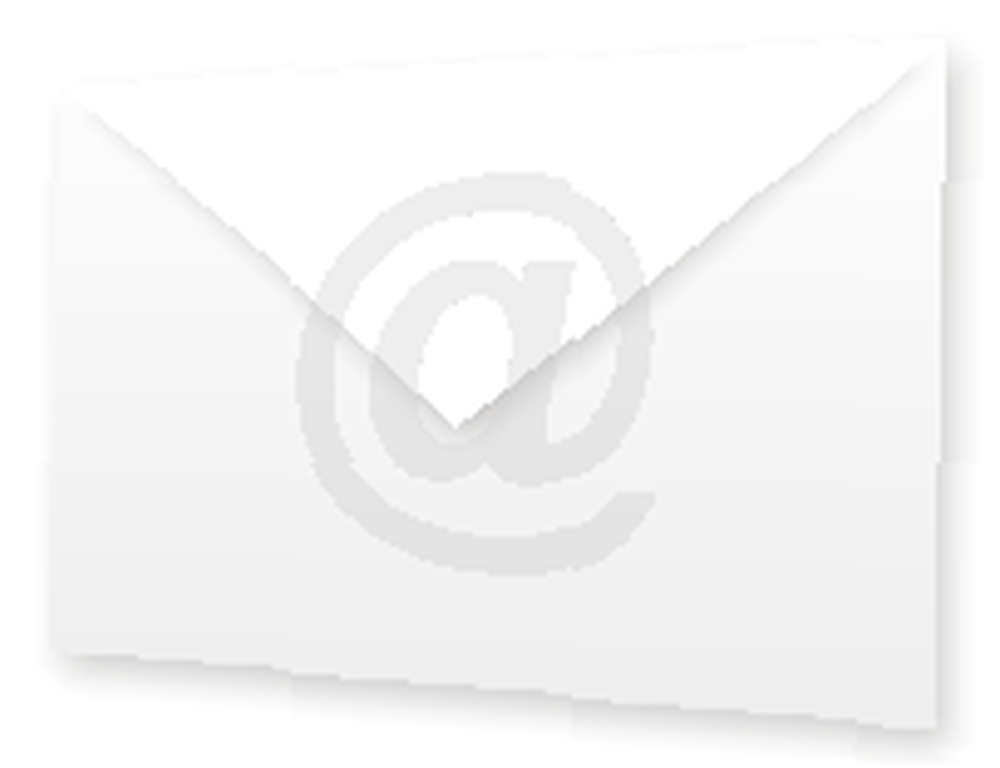 Сколько писем вы получаете каждый день? Дюжина? Больше?
Сколько писем вы получаете каждый день? Дюжина? Больше?
Скорее всего, вы получаете слишком много. Надеюсь, вы получаете небольшой спам, но, безусловно, у вас много писем, попадающих в ваш почтовый ящик, которые не требуют вашего немедленного внимания. Может быть, вы даже получаете личные вещи на работе, которые вам лучше не посещать, пока вы не дома.
Так что с этим делать? Игнорировать это, пока оно смотрит на тебя из твоего почтового ящика? Потратьте некоторое время на сортировку вручную?
Если вы используете Thunderbird, я могу показать вам разумное решение: настроить фильтры сообщений и автоматически сортировать сообщения Thunderbird в разные папки по вашему выбору..
В Thunderbird перейдите на>”инструменты” >”Фильтры сообщений”.
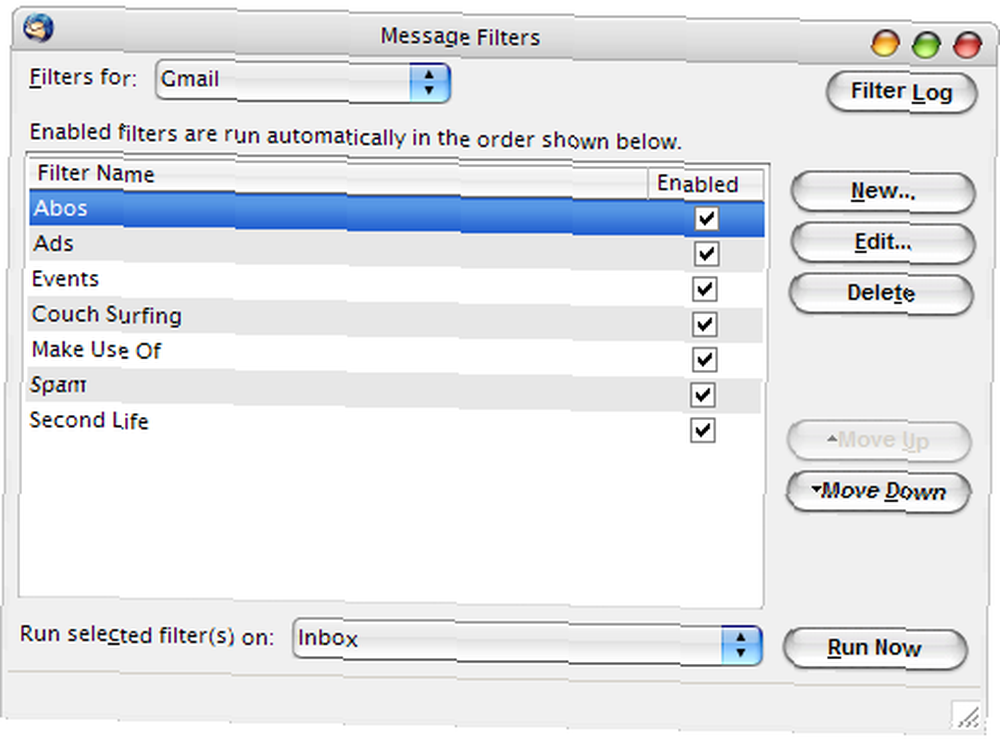
От>”Фильтры для:” В меню выберите учетную запись, для которой вы хотите настроить фильтр. Затем нажмите “Новый ... ” кнопка на правой стороне и “Правила фильтра” откроется окно для нового фильтра сообщений.
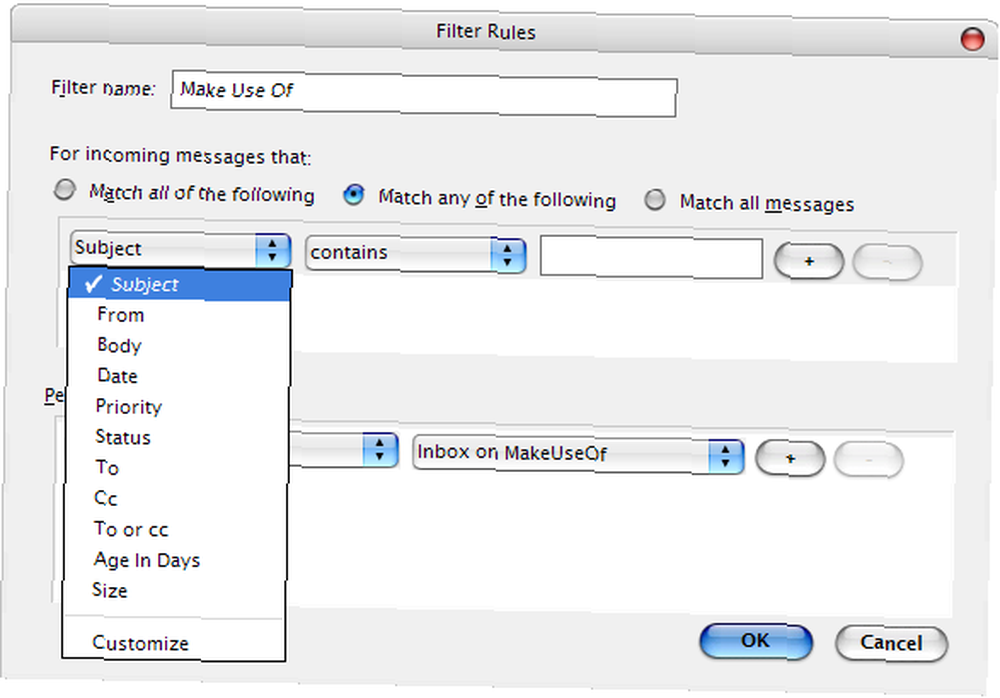
Вы можете установить столько правил, сколько захотите, например, письма с адреса электронной почты вашей мамы, которые содержат имя вашей сестры в теле сообщения и отправлены по CC для вашего отца, должны быть отсортированы в срочную папку семейного бизнеса. Для каждого нового правила нажмите кнопку + за последним правилом.
Вы также можете отсортировать несколько разных писем, которые вы получаете ежедневно, в одну папку. Например, установите правило, которое перехватывает всю почту из MakeUseOf (отправитель содержит MakeUseOf.com), затем установите другое правило в том же фильтре для каждого из других информационных бюллетеней или обновлений электронной почты, которые вы хотите отсортировать в той же папке..
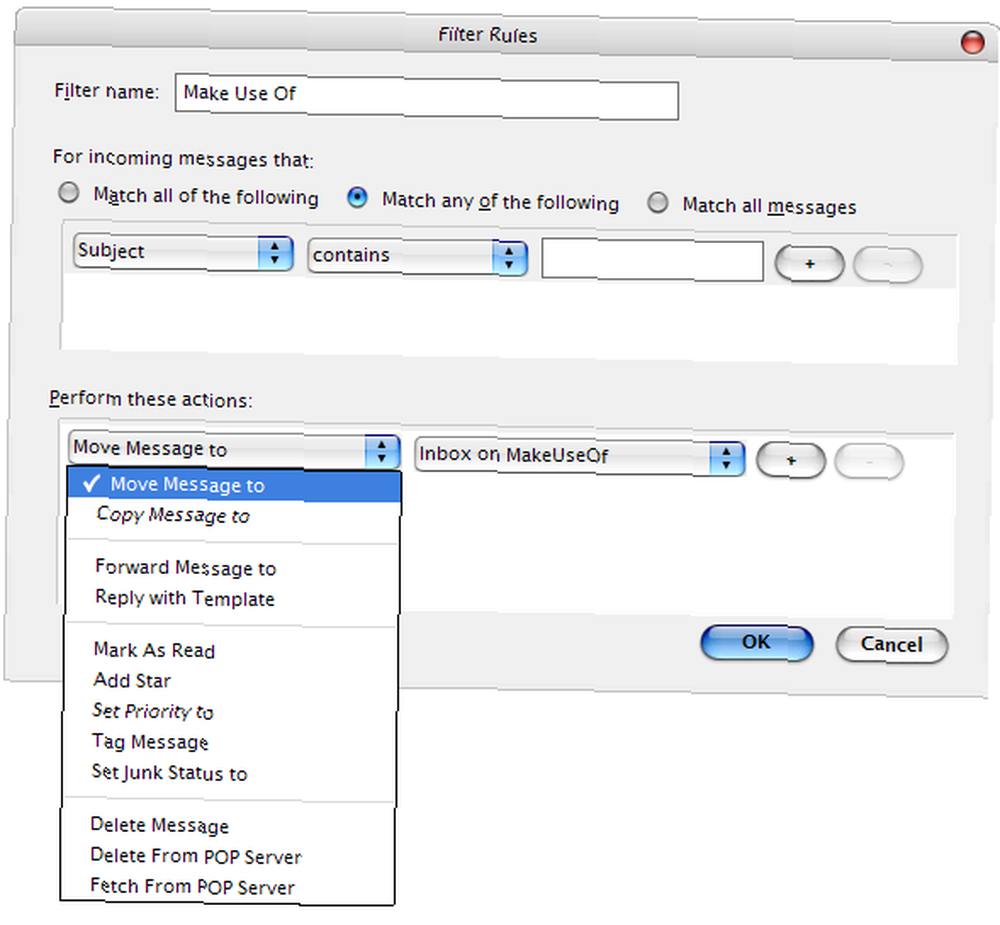
Конечно, вы не можете просто сортировать письма по папкам. Фильтры сообщений могут выполнять несколько других действий, как показано в меню, изображенном выше. Например, автоматически “Пометить, как прочитанное”, “Отметить сообщение” или (самый крутой) ответ с шаблоном. При необходимости вы можете использовать фильтр сообщений для выполнения нескольких действий в одном письме..
С некоторой дисциплиной вы можете получить поток электронных писем, которые приходят в ваш почтовый ящик каждый день и каждый день красиво сортируются в течение нескольких минут, и вы никогда больше не пропустите важное сообщение, которое попадает в ваш почтовый ящик полностью без фильтра..
MakeUseOf ранее опубликовал несколько постов о Mozilla Thunderbird, включая 2 серии статей по аддонам Thunderbird:
-
- ЧАСТЬ 2:
10 больших аддонов Thunderbird у вас должно быть 10 больших аддонов Thunderbird у вас должно быть 10 аддонов великих Thunderbird у вас должно быть
-
- ЧАСТЬ 1:
10 обязательных аддонов Thunderbird 10 больших аддонов Thunderbird, которые вы должны иметь 10 аддонов Thunderbird вы должны иметь
Как вы управляете входящей почтой? Мы будем рады услышать ваши советы и рекомендации!
Кредиты изображения: Иико











